As 10 melhores ferramentas para recortar fundos em imagens
As 10 melhores ferramentas para remover o fundo de uma imagem Cortar o fundo das imagens é um passo importante no processamento de fotografias que …
Ler o artigo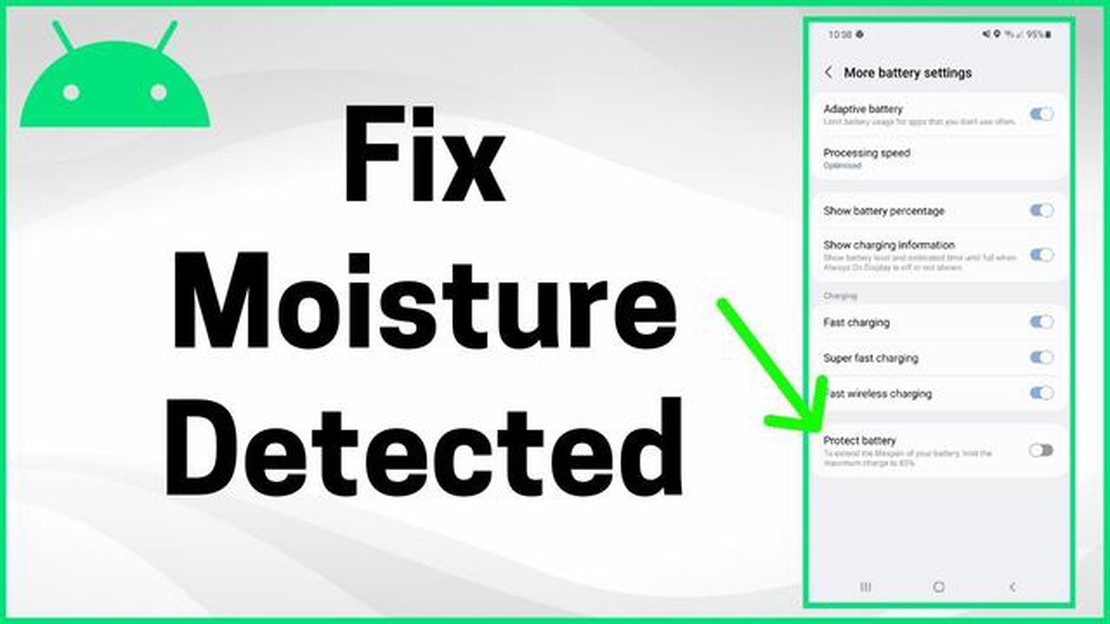
Se você possui um Huawei Mate 20 Pro, pode ter encontrado a temida mensagem de erro “Moisture Detected”. Esse erro ocorre quando a umidade, como água ou suor, é detectada na porta de carregamento do dispositivo. Embora seja uma funcionalidade de segurança concebida para evitar danos no dispositivo, pode ser frustrante quando não consegue carregar o telemóvel.
Existem várias razões pelas quais a mensagem de erro “Moisture Detected” pode aparecer no seu Huawei Mate 20 Pro. Pode ser devido à umidade real na porta de carregamento, um cabo ou adaptador de carregamento com defeito ou uma falha de software. Independentemente da causa, existem algumas soluções potenciais que você pode tentar resolver esse problema.
1. Inspecionar a porta de carregamento
*Primeiro, verifique a porta de carregamento do seu Huawei Mate 20 Pro quanto a sinais de humidade ou detritos. Use uma lanterna para ver melhor e, se vir alguma coisa, limpe-a com cuidado usando um palito de dente ou um cotonete. Tenha cuidado para não danificar a porta de carregamento.
2. Utilizar um cabo de carregamento e um adaptador diferentes
*Se o problema persistir, tente utilizar um cabo de carregamento e um adaptador diferentes. O problema pode estar no cabo ou no adaptador, e não no próprio dispositivo. Peça emprestado um cabo e um adaptador a um amigo ou familiar ou considere a possibilidade de comprar um novo, se necessário.
3. Reiniciar ou repor o seu Huawei Mate 20 Pro
Se as etapas anteriores não resolveram o problema, tente reiniciar ou redefinir seu Huawei Mate 20 Pro. Isso pode ajudar a eliminar quaisquer falhas temporárias de software que possam estar a causar a mensagem de erro “Humidade detectada”. Para reiniciar o dispositivo, prima e mantenha premido o botão de alimentação e, em seguida, toque em “Reiniciar”. Para repor o dispositivo, aceda a Definições > Sistema > Repor > Repor todas as definições.
Leia também: Como ligar auscultadores Bluetooth à Xbox One: instruções de configuração
Seguindo estes passos, deverá conseguir resolver o problema do erro “Moisture Detected” no seu Huawei Mate 20 Pro e voltar a carregar o telemóvel sem qualquer problema. Se o problema persistir, é recomendável entrar em contato com o suporte ao cliente da Huawei para obter mais assistência.
Se você estiver encontrando o erro “Moisture Detected” no seu Huawei Mate 20 Pro, significa que a porta de carregamento do dispositivo está detectando umidade ou água. Isso pode impedir que você carregue seu telefone e pode ser bastante frustrante. No entanto, existem várias etapas que você pode seguir para corrigir esse problema.
Se nenhuma das soluções acima corrigir o erro de humidade detectado no seu Huawei Mate 20 Pro, pode ser um problema de hardware. Nesse caso, é recomendável entrar em contato com o suporte ao cliente da Huawei ou visitar um técnico profissional para obter mais assistência.
O Huawei Mate 20 Pro é um smartphone popular conhecido por seu design elegante e recursos avançados. No entanto, alguns usuários podem encontrar um problema comum conhecido como o erro “Moisture Detected” no dispositivo. Essa mensagem de erro aparece quando o telefone detecta umidade ou água na porta de carregamento, impedindo que o dispositivo seja carregado corretamente.
Pode haver várias razões por trás do erro Huawei Mate 20 Pro Moisture Detected. Algumas das causas mais comuns incluem:
Para resolver o erro Huawei Mate 20 Pro Moisture Detected, os utilizadores podem tentar os seguintes passos de resolução de problemas:
Leia também: Os clientes da AT&T recebem 15GB de dados de Hotspot gratuitos
Ao entender as razões por trás do erro Huawei Mate 20 Pro Moisture Detected e seguir as etapas de solução de problemas apropriadas, os usuários podem resolver efetivamente esse problema e garantir que seu dispositivo seja carregado corretamente.
O Huawei Mate 20 Pro é um smartphone topo de gama que oferece uma variedade de recursos e capacidades. No entanto, um problema comum que alguns usuários enfrentam é o erro “Moisture Detected”. Este erro ocorre quando o dispositivo detecta humidade na porta de carregamento, impedindo o carregamento e dificultando a utilização do dispositivo.
Se nenhuma das soluções acima funcionar, é recomendável entrar em contato com o suporte ao cliente da Huawei ou levar seu dispositivo a um centro de serviço autorizado para obter mais assistência. Poderão fornecer soluções adicionais ou reparar o dispositivo, se necessário.
Lembre-se de manusear sempre o seu dispositivo com cuidado e evite expô-lo a humidade ou água excessivas, uma vez que isso pode causar danos a longo prazo e potencialmente anular a garantia.
O erro “Moisture Detected” no seu Huawei Mate 20 Pro pode aparecer se houver humidade ou água presente na porta de carregamento. Este erro foi concebido para proteger o seu dispositivo de ser danificado por um curto-circuito.
Não, não é recomendado usar um secador de cabelo ou qualquer outro dispositivo de aquecimento para secar a porta de carregamento do seu Huawei Mate 20 Pro. Expor o seu dispositivo a calor excessivo pode causar danos aos componentes internos. É melhor usar um pano ou lenço seco para limpar suavemente qualquer humidade e deixar a porta de carregamento secar ao ar.
Se o erro “Moisture Detected” persistir depois de tentar os passos recomendados, é aconselhável visitar um centro de assistência técnica da Huawei para obter mais assistência. Os profissionais do centro de serviço serão capazes de diagnosticar e corrigir quaisquer problemas de hardware ou software que possam estar a causar o erro no seu Huawei Mate 20 Pro.
As 10 melhores ferramentas para remover o fundo de uma imagem Cortar o fundo das imagens é um passo importante no processamento de fotografias que …
Ler o artigo5 Melhor aplicativo de estacionamento de Boston para Android Viver ou visitar uma grande cidade como Boston significa muitas vezes lidar com o desafio …
Ler o artigoComo desbanir alguém no minecraft. O Minecraft é um jogo popular em que os jogadores podem construir e explorar mundos virtuais. Em alguns casos, há …
Ler o artigoComo corrigir o facto de o WhatsApp não abrir no PC O WhatsApp é uma das aplicações de mensagens mais populares, e a sua versão para computador …
Ler o artigoO Galaxy Note 4 não reconhece nenhum cartão SIM e outros problemas Se tem um Samsung Galaxy Note 4 e está a ter problemas com o facto de o cartão SIM …
Ler o artigoOs 10 principais comandos cmd úteis para hacking Independentemente do papel que desempenha no jogo de tabuleiro “Hacker”, o domínio dos comandos de …
Ler o artigo